De Caps Lock-toets instellen als zoekknop op externe toetsenborden op Chromebooks

Google heeft de Caps Lock-toets lang geleden vervangen door een zoekknop op Chromebooks, maar als u een extern toetsenbord aansluit tot een Chromebook en klik op de Caps-knop, raad eens wat er gebeurt? Caps. Dat is wat er gebeurt. Gelukkig kunt u dit eenvoudig wijzigen.
GERELATEERD: De zoeksleutel op uw Chromebook opnieuw toewijzen
Persoonlijk maakt de zoeksleutel op mijn Chromebooks een integraal onderdeel uit van de manier waarop ik het besturingssysteem gebruik - het is hoe ik snel apps en Google-zoekopdrachten start. Maar wanneer ik mijn Chromebook op mijn bureau gebruik, gebruik ik een extern toetsenbord en een externe muis. Aangezien het gebruikelijk is om op die zoektoets te tikken en te beginnen met typen, heb ik het externe toetsenbord nodig om op dezelfde manier te werken als het geïntegreerde toetsenbord.
Open hiervoor het menu Chrome OS-instellingen door op het systeemvak te klikken en vervolgens op het tandwielpictogram.
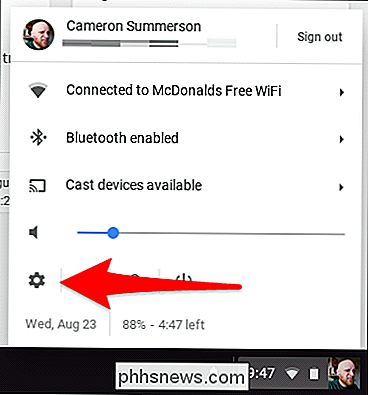
Scroll in het menu omlaag naar het gedeelte Apparaat en kies 'Toetsenbord'.
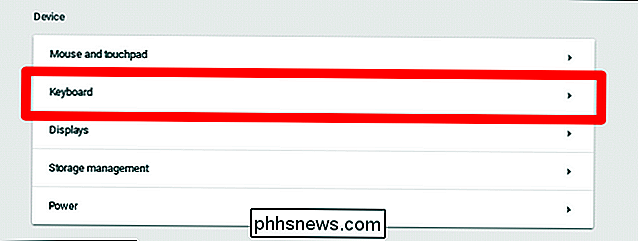
Een nieuw menu wordt uitgevouwen en toont verschillende opties voor het opnieuw toewijzen van knoppen, waaronder Zoeken, Ctrl, Atl, Caps Lock, Escape en Backspace. Als u de Caps-toets wilt wijzigen in een zoektoets, selecteert u eenvoudig "Zoeken" in de vervolgkeuzelijst naast het item "Caps Lock".
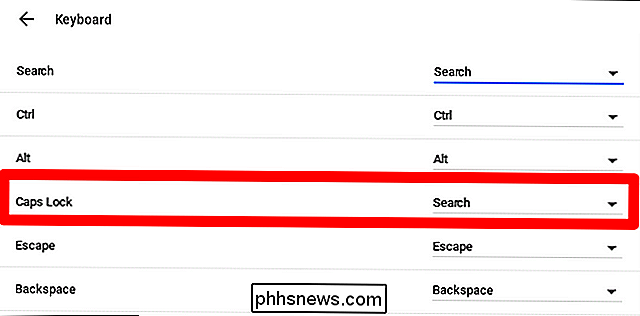
Boom, nu werkt uw externe toetsenbord precies zoals het toetsenbord dat is ingebouwd in uw Chromebook.

Hoe stopt u Netflix met het verzenden van e-mails en meldingen
Netflix voegt voortdurend nieuwe inhoud toe en het bedrijf wil niet dat u het vergeet. U ontvangt e-mails of meldingen wanneer Netflix nieuwe shows toevoegt, u aanbevelingen stuurt of zelfs nieuwe functies toevoegt aan zijn apps. Zo kun je al die pestergrammen uitschakelen. Er zijn twee manieren waarop Netflix je kan irriteren met berichten: e-mails en mobiele meldingen.

Add-ons installeren en configureren in Kodi
Kodi kan veel uit de doos doen. Als je een verzameling geripte Blu-Rays en CD's hebt, kun je ze vanuit je luie stoel doorbladeren met een mooie interface. Als je een tv-tunerkaart hebt, kun je live tv kijken met NextPVR. Zoals lokale mediaspelers gaan, is het zeer compleet. Wat Kodi niet kan, althans op zichzelf, is streaming media van internet.



